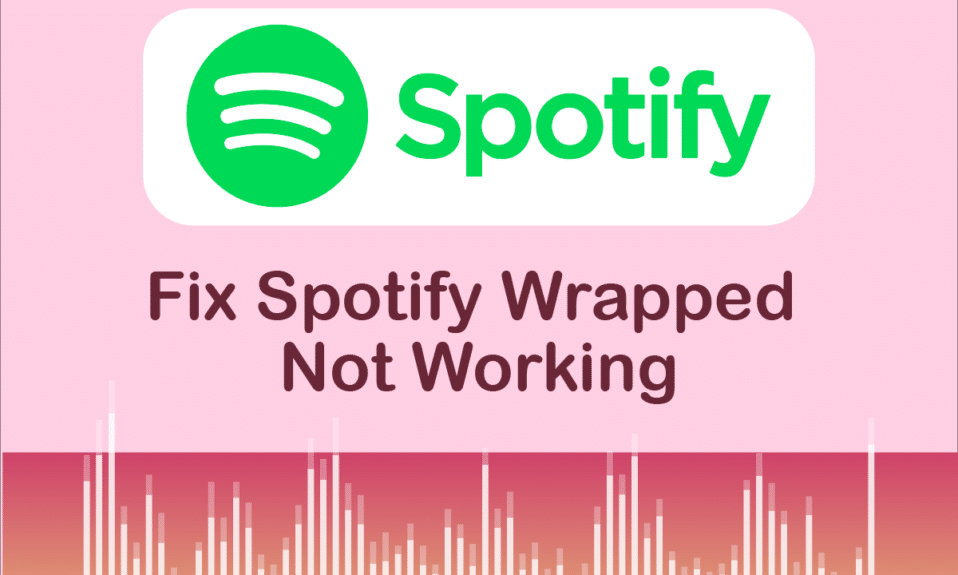
Спотифи је премиум апликација за љубитеље музике. Покрива широк спектар жанрова и музичара, а дељење Спотифи плејлиста је постало културни феномен. Једна позната карактеристика Спотифи-а је Спотифи Враппед која приказује најслушаније извођаче, жанрове и песме корисника и њихов ранг међу осталим слушаоцима. Излази крајем године и корисници га жељно чекају. Међутим, постоје извештаји да Спотифи Враппед не ради. Многи корисници се питају зашто мој Спотифи не ради или зашто не могу да видим свој Спотифи упакован. Овај проблем такође понекад руши апликацију Спотифи. Ако се питате зашто мој Спотифи омот не ради, на правом сте месту. Доносимо вам савршен водич који ће вам помоћи да решите проблем који не ради у омотачу Спотифи-а.
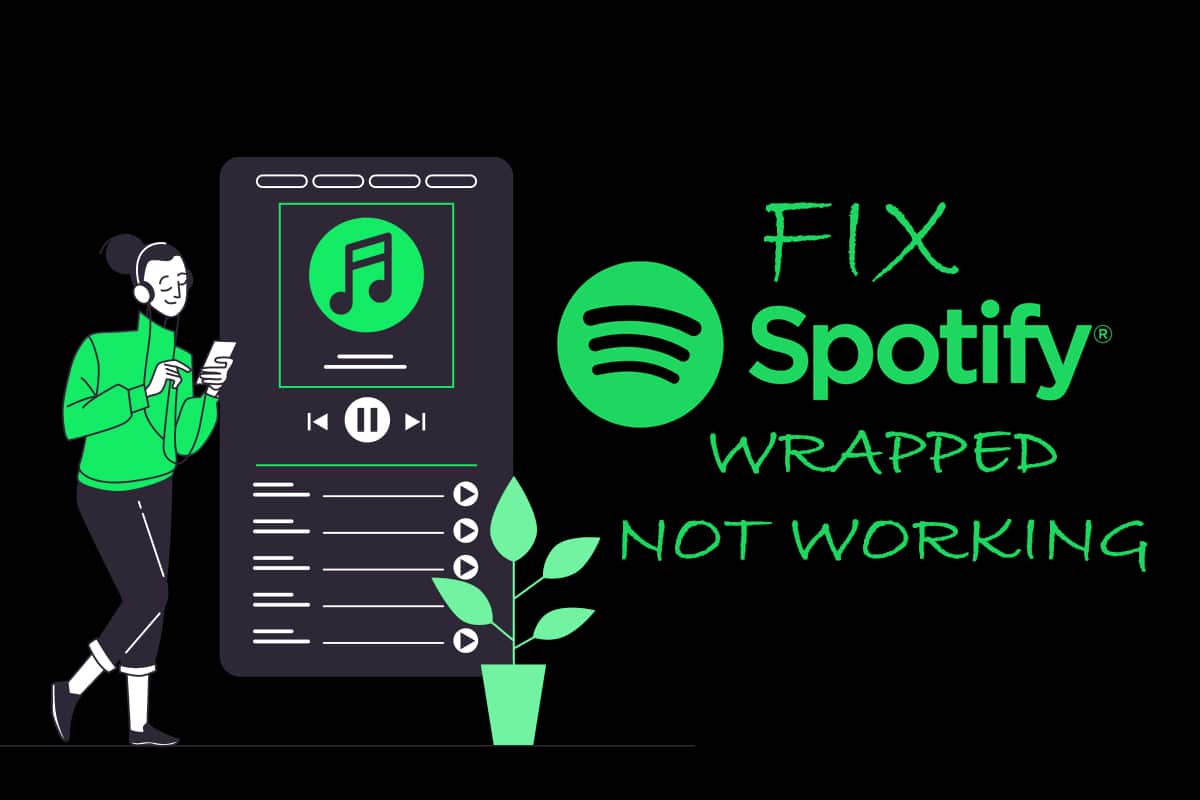
Преглед садржаја
Како да поправите Спотифи Враппед не ради
Можда размишљате зашто мој Спотифи не ради или зашто не могу да видим свој Спотифи умотан, али не постоји ниједан једини разлог иза овог проблема. Ево неких могућих узрока.
- Застарела апликација Спотифи
- Мање грешке или кварови у апликацији
- Оштећене кеш датотеке
- Проблеми са Спотифи налогом.
Пре него што почнемо са методама за решавање овог проблема, препоручујемо вам да поново покренете свој Андроид уређај јер ће освежити оперативни систем телефона и решити било који системски проблем. Ако се и даље суочавате са проблемом након поновног покретања уређаја, следите методе у наставку.
Напомена: Паметни телефони немају исте опције подешавања. Они се разликују од произвођача до произвођача, па проверите тачна подешавања пре него што промените било које.
Метод 1: Претрага умотана у Спотифи
Спотифи враппед се појављује на банеру када отворите апликацију Спотифи, али због овог проблема не ради. Један од начина да се реши овај проблем је да ручно потражите Спотифи умотан у Спотифи апликацију која ће вам омогућити да видите свој годишњи Спотифи омотан. Следите доле наведене кораке.
1. Отворите апликацију Спотифи.

2. Додирните опцију Претрага која се налази у доњем левом углу.
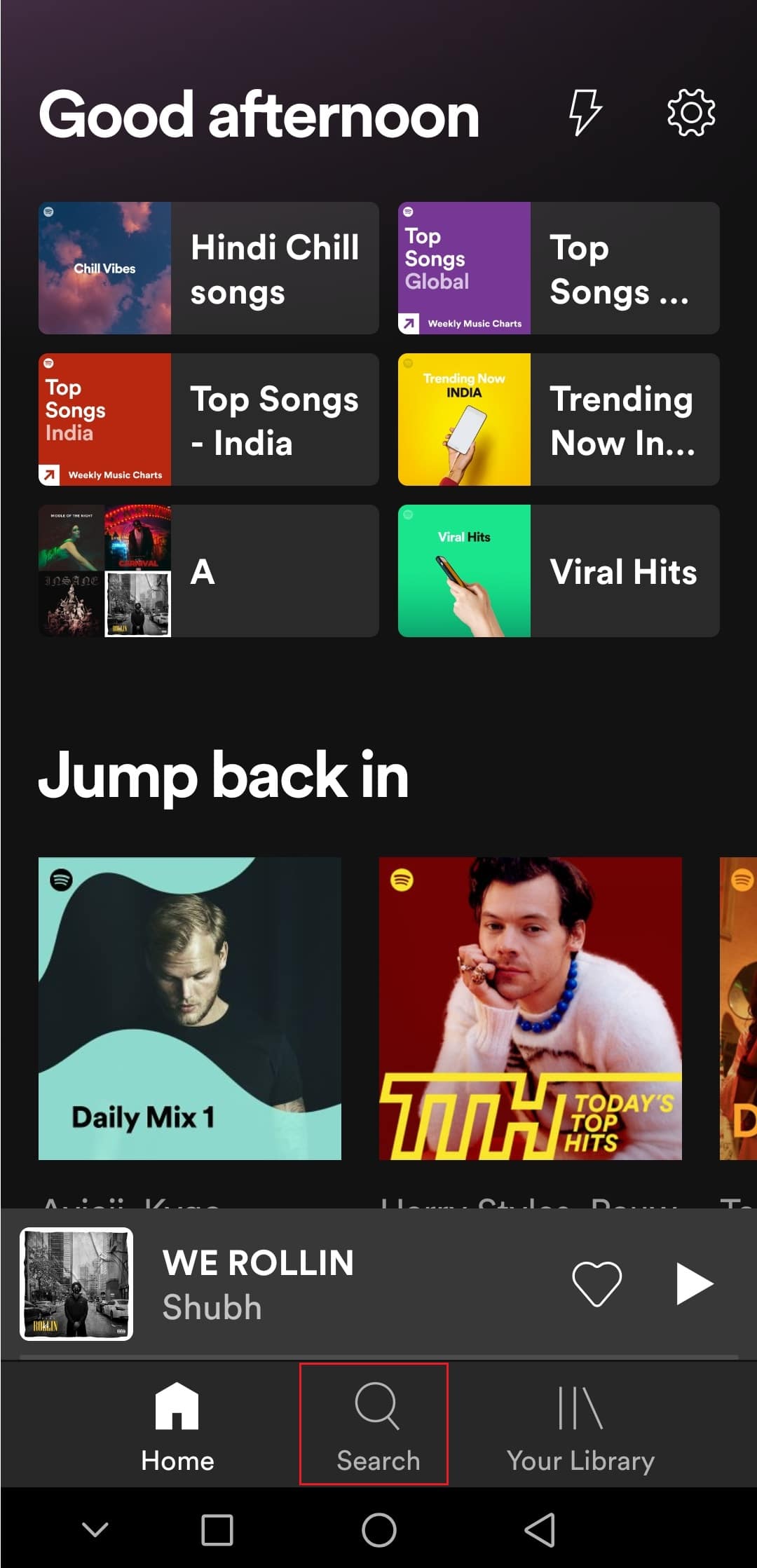
3. У горњој траци за претрагу откуцајте Спотифи:специал:Иеар где Година треба да буде замењена годином омотаног Спотифи-а коју желите да видите. На пример, да бисте видели Спотифи омотан 2021, требало би да претражите Спотифи:специал:2021.
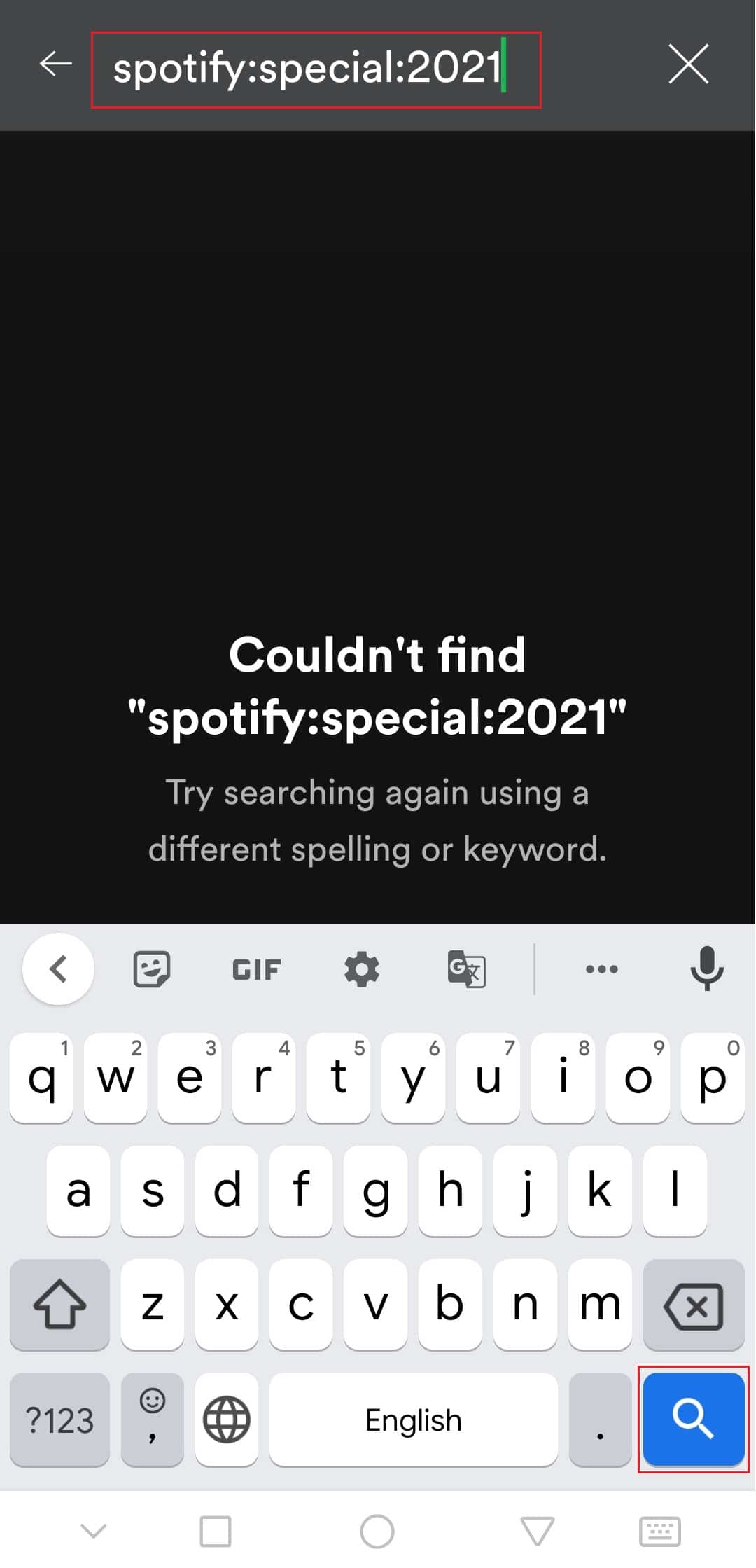
4. Додирните резултат (тј. Ваше најпопуларније песме 2021) и моћи ћете да видите Спотифи умотан као различите картице које приказују различите информације.
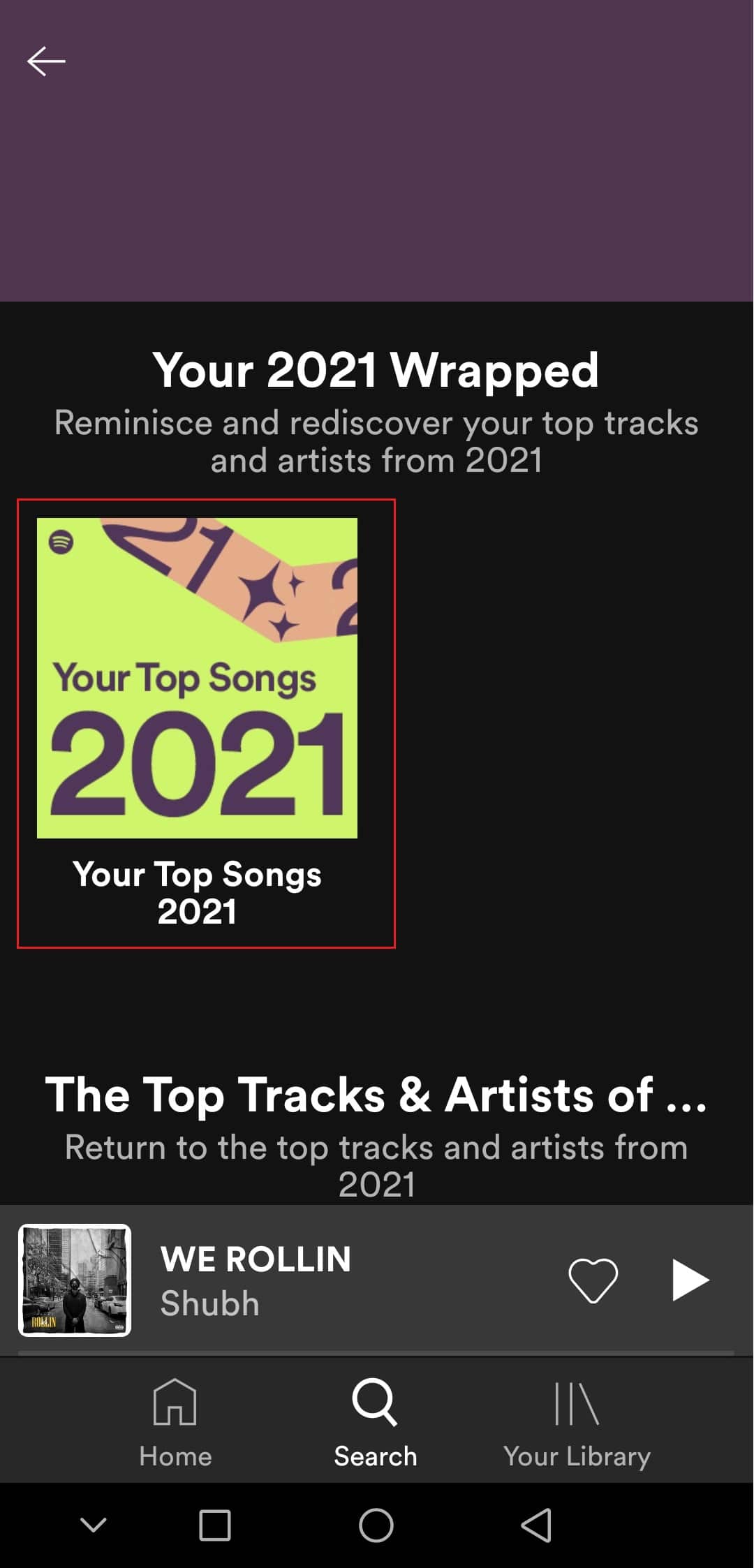
Проверите да ли ово решава проблем који Спотифи не ради.
Метод 2: Пријавите се на Спотифи налог
Корисници могу наићи на овај проблем ако постоји проблем са њиховим Спотифи налогом. Ово можете да проверите тако што ћете се одјавити из апликације Спотифи и поново се пријавити. То може да поправи пад апликације Спотифи током проблема са омотачем Спотифи. Пратите кораке да урадите исто.
1. Покрените апликацију Спотифи.
2. Додирните икону зупчаника која се налази у горњем десном углу да бисте отворили подешавања.
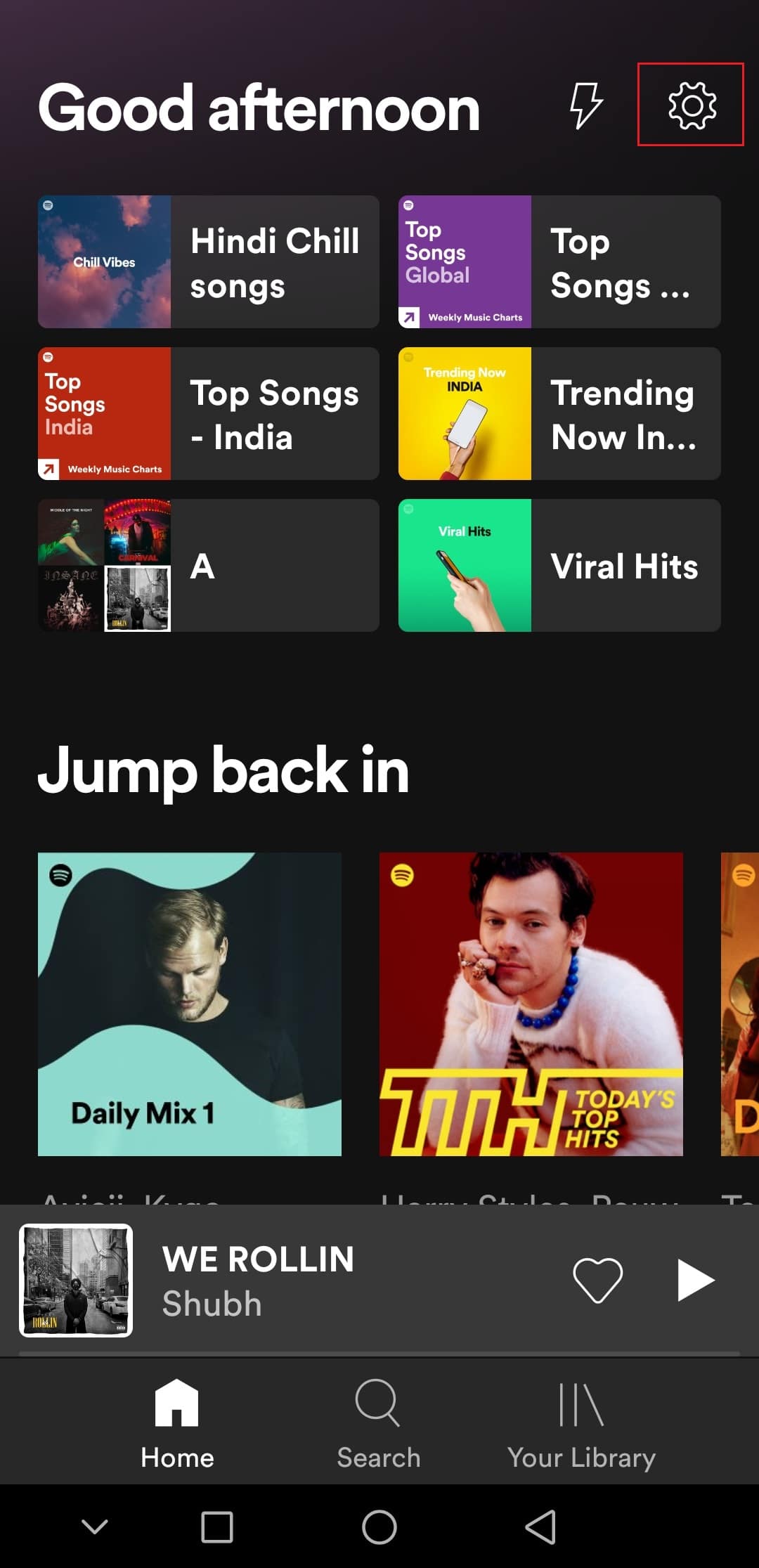
3. Померите се до дна подешавања и пронађите опцију Одјава.
4. Додирните опцију Одјава и бићете одјављени са свог Спотифи налога.
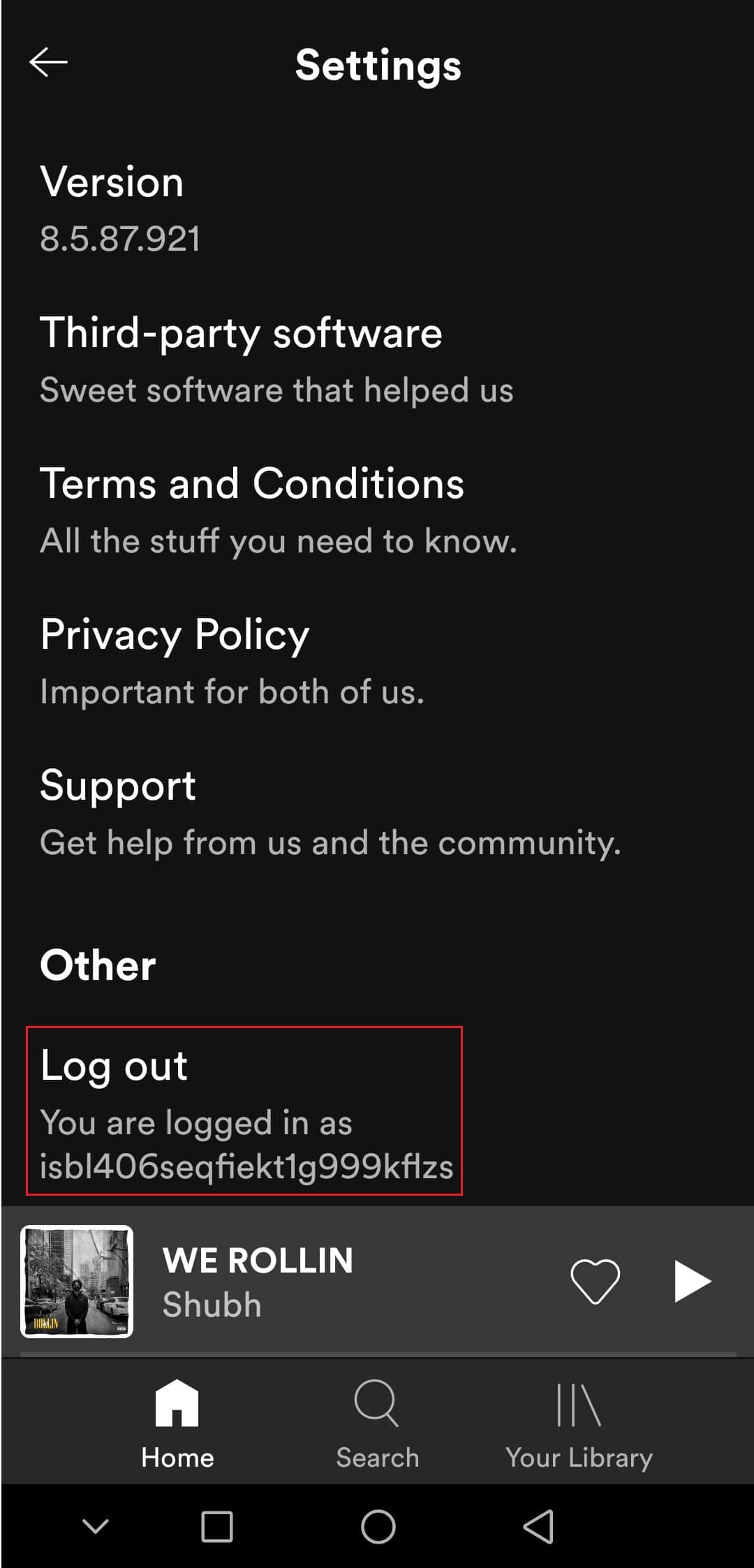
5. Сачекајте неколико минута и пријавите се на Спотифи.
Метод 3: Ажурирајте апликацију Спотифи
Понекад се овај проблем може појавити ако користите застарелу верзију апликације Спотифи. Ажурирање Спотифи-а ће решити све мање проблеме или кварове присутне у апликацији. То би могло да реши проблем. Можете ажурирати Спотифи пратећи ове кораке.
1. Отворите апликацију Гоогле Плаи продавница.
2. Откуцајте Спотифи у траци за претрагу на врху.
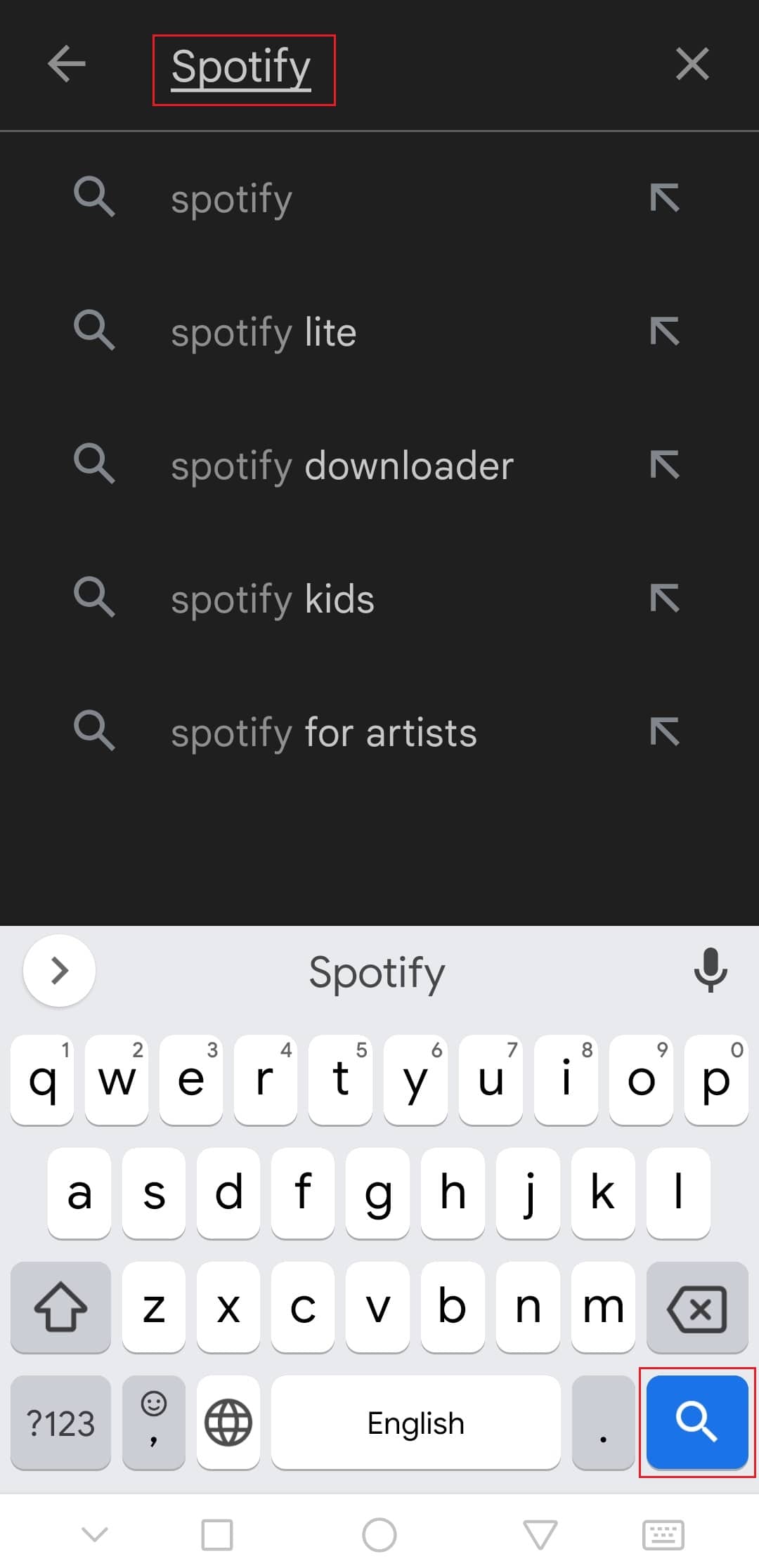
3. Ако видите дугме Ажурирај поред апликације Спотифи, додирните га. То ће ажурирати апликацију Спотифи.
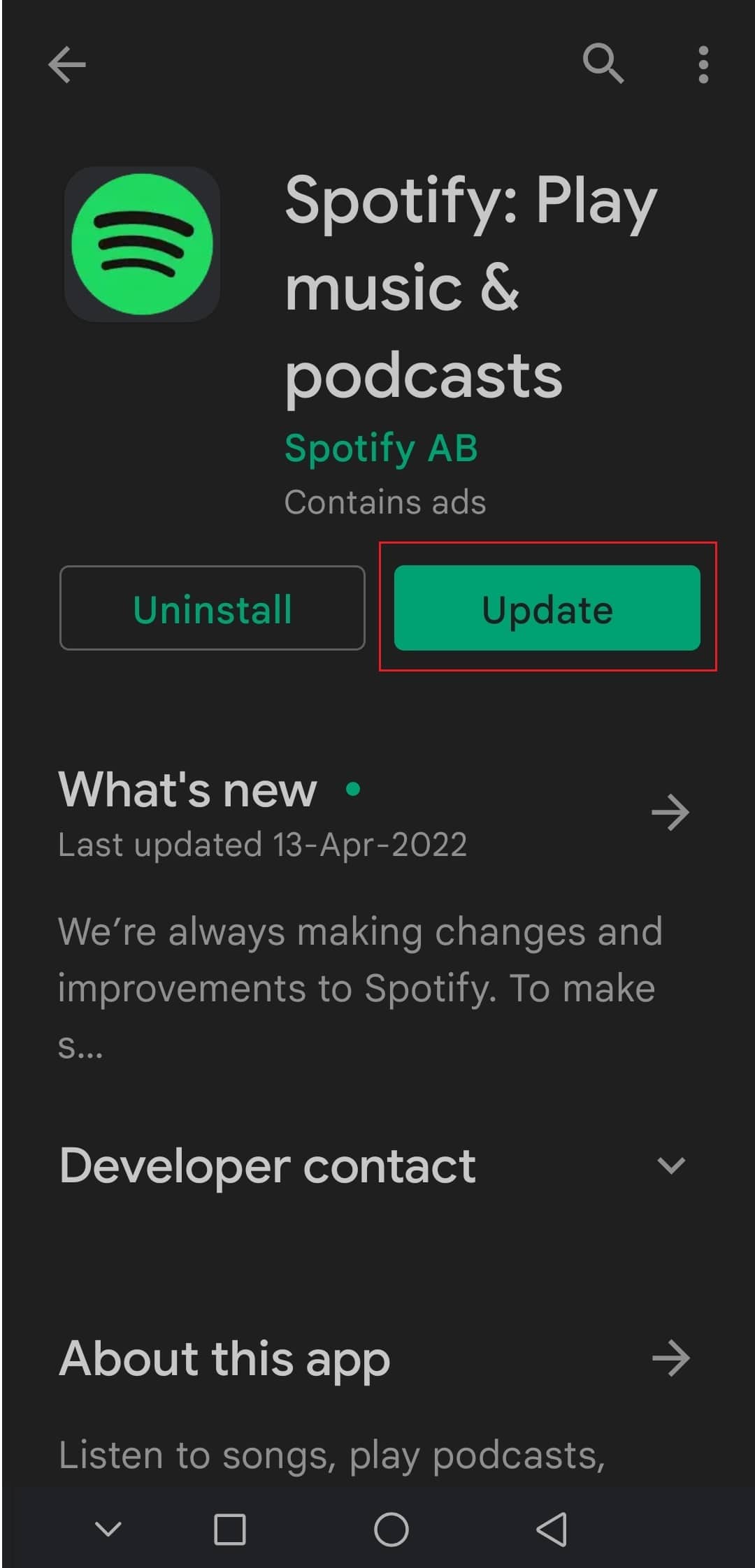
Напомена: Ако је ваша апликација Спотифи већ ажурирана, видећете дугме Отвори уместо дугмета Ажурирај.
4. Сачекајте да се ажурирање инсталира.
Метод 4: Ажурирајте Андроид ОС
Ако користите застарелу верзију Андроид-а, можете наићи на многе проблеме, укључујући проблем који се не појављује у омотачу Спотифи-а. Ажурирање Андроид-а може да реши многе грешке, а други проблеми могу вам помоћи да решите проблем који не ради у омотачу Спотифи-а. Можете да ажурирате Андроид пратећи наш водич о томе како да ручно ажурирате Андроид на најновију верзију.

Метод 5: Обришите кеш апликације Спотифи
Датотеке кеширања су привремене датотеке које помажу у бржем учитавању апликација и њиховом ефикасном покретању, али у неким случајевима ове датотеке могу постати оштећене и узроковати проблеме попут непојављивања Спотифи омота. Брисањем ових датотека бришете све привремене податке и освежавате апликацију која може да реши многе проблеме. Можете да обришете Спотифи кеш пратећи ове кораке.
1. Отворите подешавања уређаја.
2. Пронађите поставку Аппс и додирните је.

3. Затим додирните опцију Аппс да видите листу свих апликација.

3. Сада потражите апликацију Спотифи и додирните је. Отвориће се подешавања апликације Спотифи.
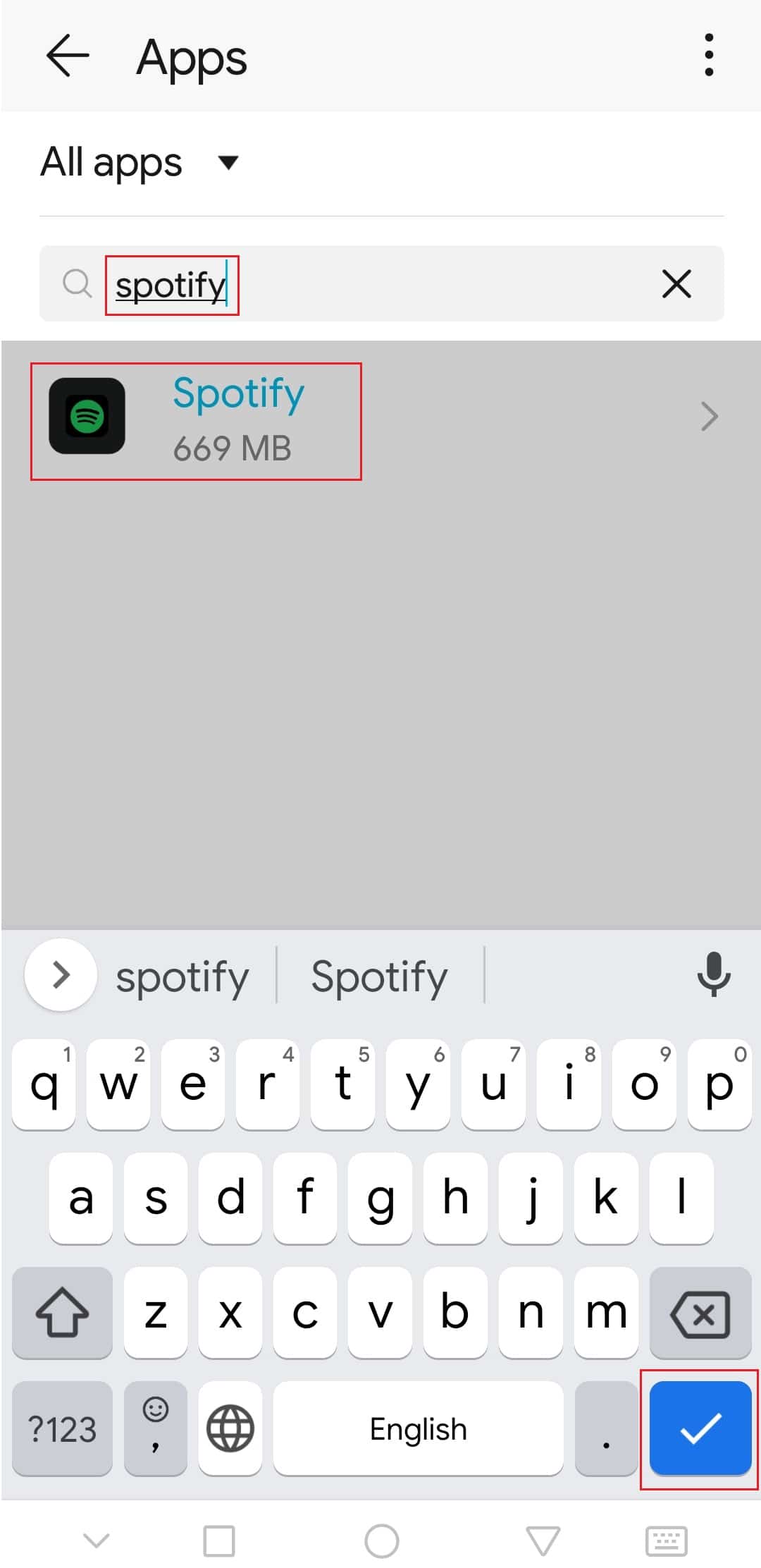
4. Додирните опцију Стораге.
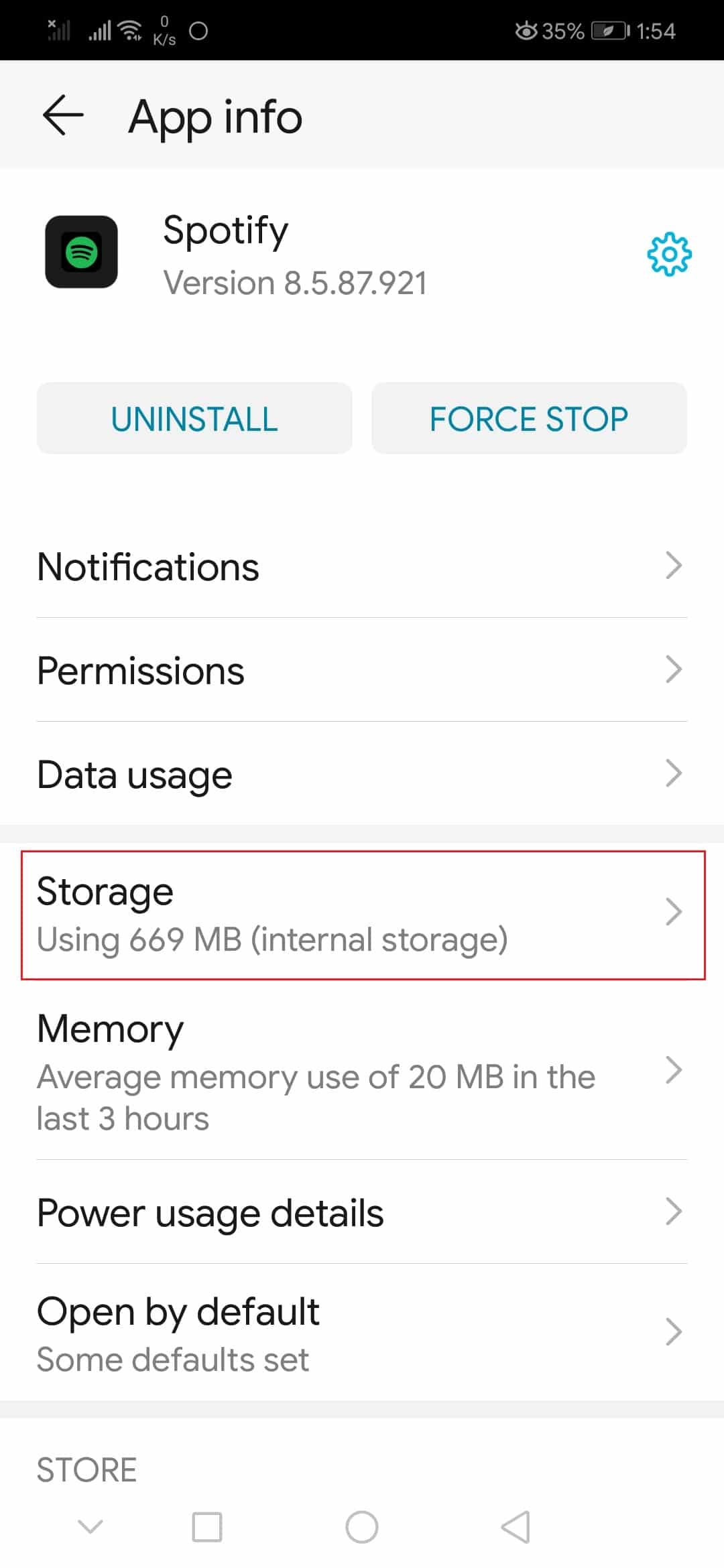
5. Додирните опцију Цлеар Цацхе. Спотифи кеш ће бити избрисан.
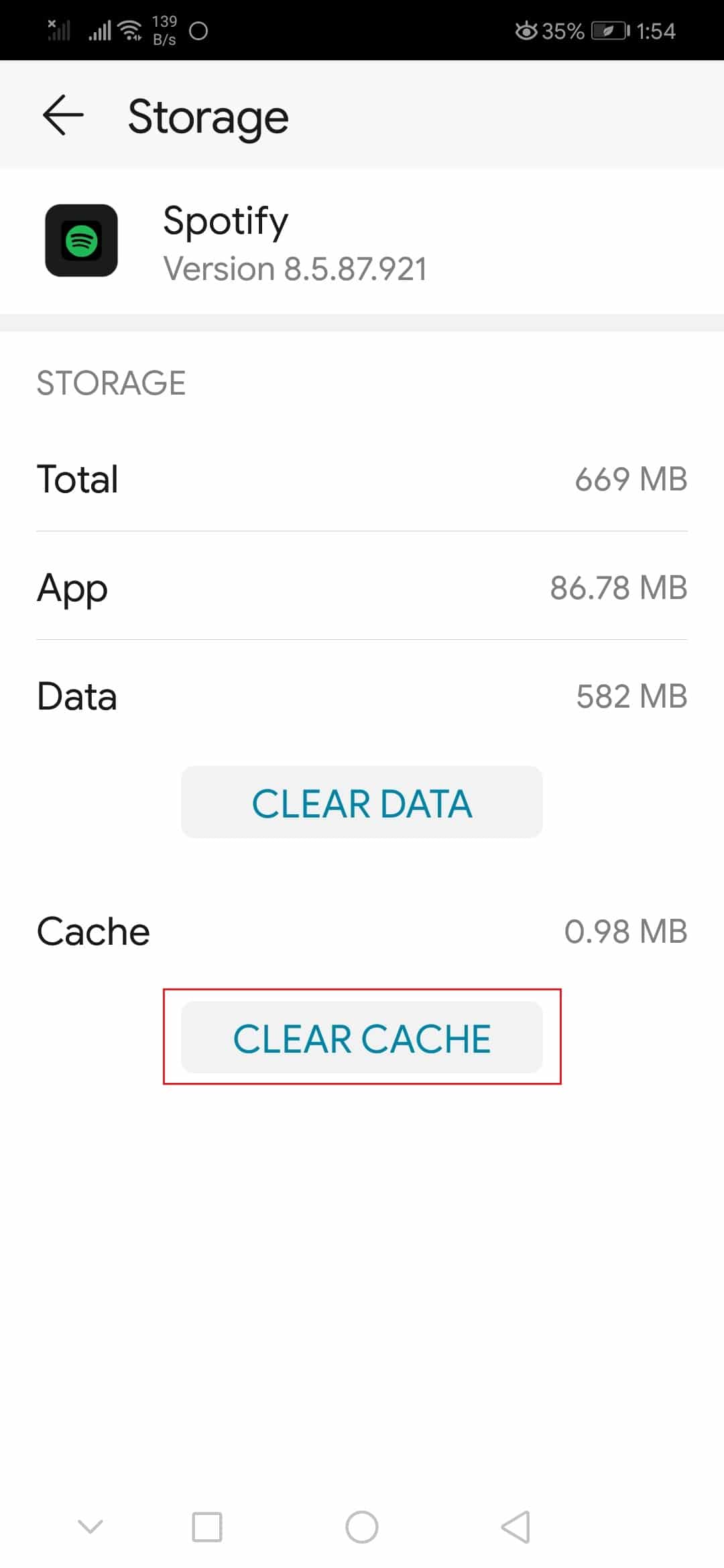
Проверите да ли сте успели да решите проблем који Спотифи не ради.
Метод 6: Измените опције програмера
Неки корисници су пријавили да подразумевана подешавања скале анимације и прелаза могу изазвати проблеме у функцији омотаној Спотифи-ом. Променом ових подешавања, можда ћете моћи да решите проблем који Спотифи не ради. Пратите доле наведене кораке да бисте урадили исто.
1. Следите 1. корак из 5. методе.
2. Пронађите и додирните опцију О телефону.

3. Додирните број верзије 5-7 пута. То ће омогућити опције за програмере.

4. Вратите се на Подешавања.
5. Пронађите и додирните Опције за програмере.
6. У опцијама за програмере пронађите ове опције
- Скала анимације прозора
- Скала анимације прелаза
- Скала трајања аниматора
7. Подразумевано ће њихова скала анимације бити подешена на 1к. Додирните сваки од њих и промените га на 3к.
Отворите апликацију Спотифи и проверите да ли сада можете да видите Спотифи Враппед.
***
Надамо се да вам је овај водич био од помоћи и да сте успели да решите проблем да Спотифи не ради и да сада знате зашто мој Спотифи упакован не ради. Јавите нам који метод вам је најбољи. Ако имате питања или сугестије, слободно их оставите у одељку за коментаре.

